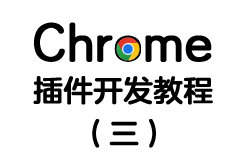
1、介绍
这一节开发的插件内容,除了基本的目录结构,还会对部分chrome api进行介绍;主要是通过开发一个针对知乎阅读的专注模式来进行熟悉,所谓专注模式:去除掉页面上的广告,多余不必要的信息,让用户能够纯粹进行阅读文章、评论;需求出来了,我们从技术的角度思考怎么做呢
答案是:用css样式隐藏掉广告元素,通过监听当前点击的tab是不是知乎,如果是,加入我们自定义的css样式文件,否则不做处理。
2、新建我们的工作文件夹
- 新建
fouce-mode文件夹



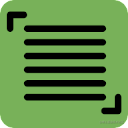
- 下载下面的icon图片,
保存到images文件夹当中 - 创建
manifest.json清单文件 - 创建
background.js后台运行脚本文件 - 创建
focus-mode.css样式文件表
先创建好对应的文件结构后,下面我们依次往里面填代码,并说明对应的作用,下面是我们的项目结构,可以对比一下
focus-mode
├── background.js
├── focus-mode.css
├── images
│ ├── icon-128.png
│ ├── icon-16.png
│ ├── icon-32.png
│ └── icon-48.png
└── manifest.json
3、依次写入对应内容
3.1 manifest.json
细心的同学发现除了常见name,version,这次我们发现了新的面孔background和permissions;
其中background.service_worker可以理解为插件程序运行时背后不断运行服务器/脚本,监听着chrome浏览器发生的变化,在脚本里面根据变化,做不同的东西,比如当鼠标切换tab栏,脚本对网页植入不同的脚本等等,下面我们会写。
permissions主要是向chrome声明,我这个插件需要什么权限,比如我要访问当前活跃(当前显示)的tab,那就需要在permission向chrome申请activeTab这个权限,当运行插件时,才能监听activeTab事件
细心的同学可能发现了,action设置的default_icon和icons是一样的,是不是多此一举呢?,这里主要是为了能够能够使用chrome.actionAPI,才设置的;官方文档说明了只有设置了action行为的icon,才会响应icon的点击事件,做不同的事情。
{
"manifest_version": 3,
"name": "Focus Mode",
"description": "Enable reading mode on Chrome's official Extensions and Chrome Web Store documentation.",
"version": "1.0",
"icons": {
"16": "images/icon-16.png",
"32": "images/icon-32.png",
"48": "images/icon-48.png",
"128": "images/icon-128.png"
},
"background": {
"service_worker": "background.js"
},
"action": {
"default_icon": {
"16": "images/icon-16.png",
"32": "images/icon-32.png",
"48": "images/icon-48.png",
"128": "images/icon-128.png"
}
},
// 申请activeTab、scripting权限
"permissions": [
"activeTab",
"scripting"
],
"commands": {
// 快捷键使用插件
"_execute_action": {
"suggested_key": {
"default": "Ctrl+U",
"mac": "Command+U"
}
}
}
}
3.2 background.js后台运行脚本
由于我们的background.js是有chrome注入到页面当中的,所以可以使用chrome中提供的api,如下面的chrome.runtime.onInstalled, chrome.action.onClicked.addListener等等;
chrome.runtime.onInstalled:当插件、浏览器发生安装时或者更新时执行的一个事件,我们在background.js中监听这个事件,当浏览器插件执行我们的事情:设置插件工具栏icon图标的副标题为"OFF",如下

chrome.action.onClicked.addListener:只有当前面我们设置了action下的default_icon,才会生效;当我们点击右上角工具栏的插件icon时,判断当前页面是否为知乎,设置副标题ON或者OFF,是的话开启/关闭专注模式;

const STATE = {
ON: "ON",
OFF: "OFF"
}chrome.runtime.onInstalled.addListener(() => {
chrome.action.setBadgeText({
text: STATE.OFF,
});
});chrome.action.onClicked.addListener(async (tab) => {
// 回调会返回一个tab,tab包含常见的id,index,url等
if (tab.url.indexOf('zhihu') > -1) {
// 获取当前tab页的状态,是ON还是OFF
const prevState = await chrome.action.getBadgeText({ tabId: tab.id });
// 如果当前为ON,则点击应该为OFF,关闭专注模式
const nextState = prevState === STATE.ON ? STATE.OFF : STATE.ON
// 设置下标文本
await chrome.action.setBadgeText({
tabId: tab.id,
text: nextState,
});if (nextState === STATE.ON) {
// 插入我们自定义的css形成专注模式
await chrome.scripting.insertCSS({
files: ["focus-mode.css"],
target: { tabId: tab.id },
});
} else if (nextState === STATE.OFF) {
// 否则的话移除
await chrome.scripting.removeCSS({
files: ["focus-mode.css"],
target: { tabId: tab.id },
});
}
}
});
3.3 设置知乎的专注模式
所谓专注模式(粗糙版):不影响阅读,去掉广告,专注于文字内容本身,所以我们首先分析页面上哪块区域是可以干掉屏蔽掉,针对性找到元素id或者class覆盖掉;如下
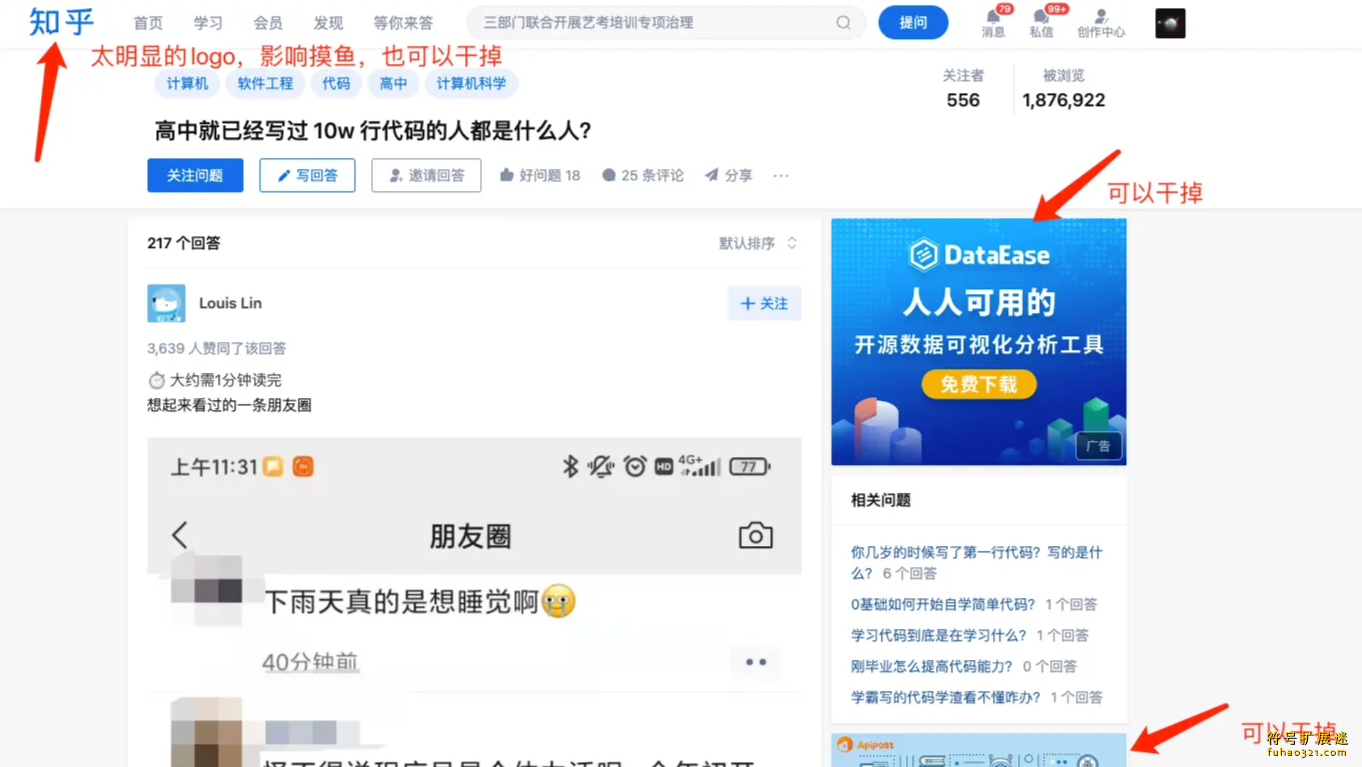
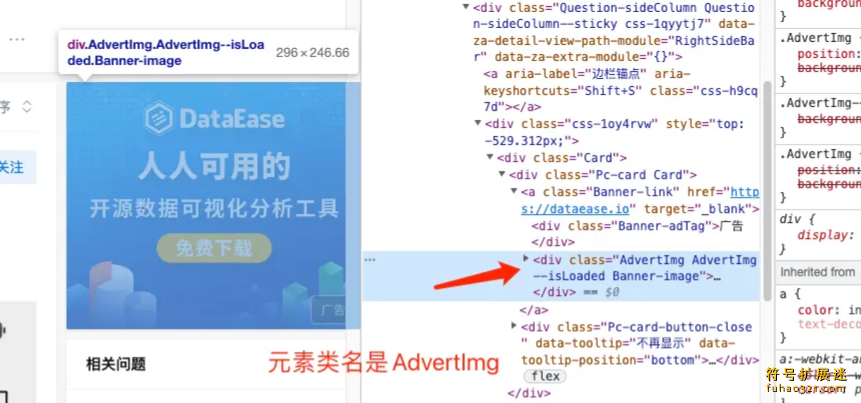
于是我们的css可以这样写,加important是为了让我们的样式最高级;平时开发不建议这样写
.Question-sideColumn,
.AppHeader-inner {
display: none !important;
}.Question-mainColumn {
width: auto !important;
}
效果就变成了如下
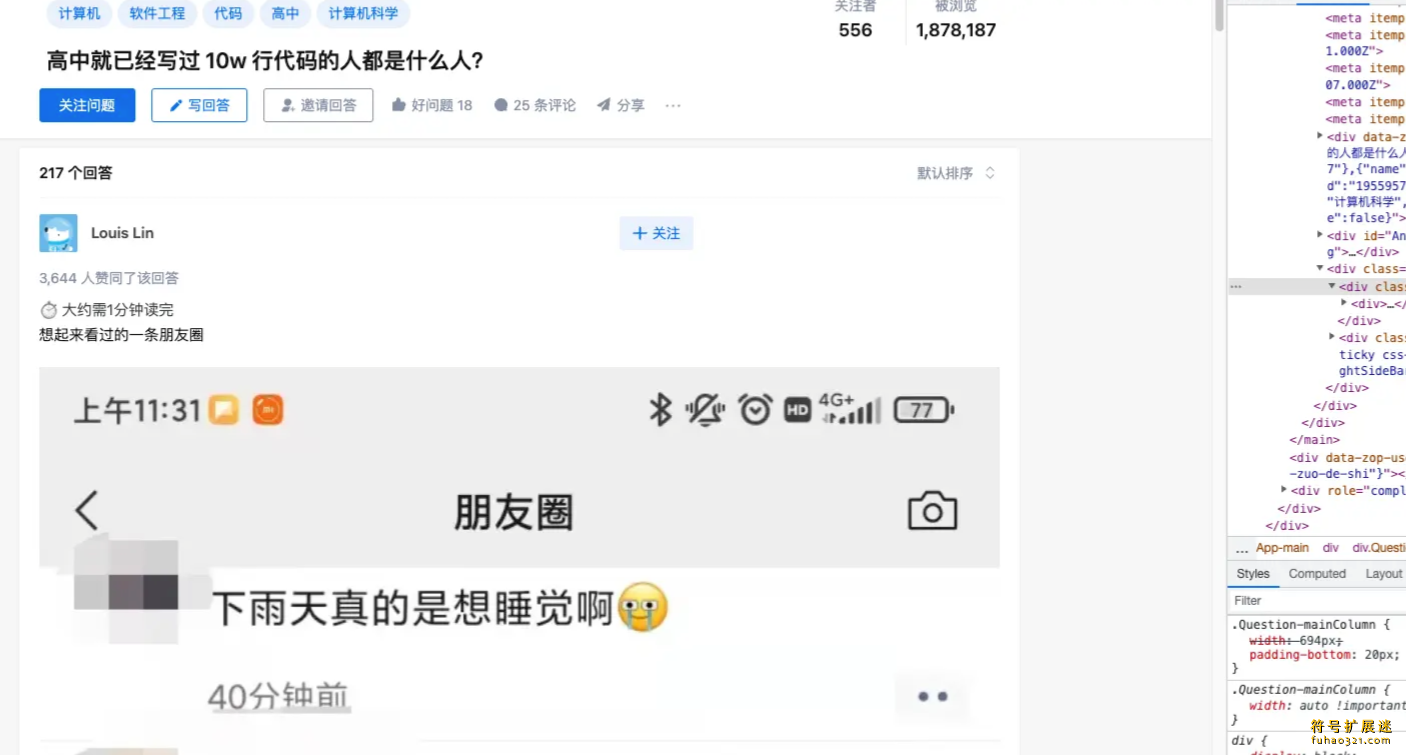
4、总结
这期我们主要针对知乎做了一个专注模式,让我们更专心的摸鱼学习,不会被发现的太明显;主要逻辑都是在background.js里面,通过监听icon的点击事件,实时获取当前tab的url,判断是否知乎,注入我们的css,实现专注模式。

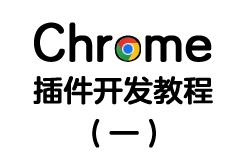

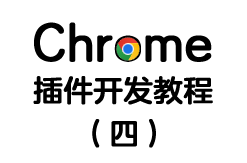
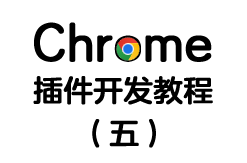
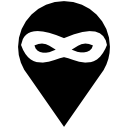 Location Guard
Location Guard
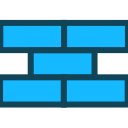 Request X
Request X
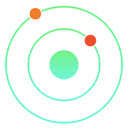 Redux DevTools
Redux DevTools
 Outomated Test Recorder
Outomated Test Recorder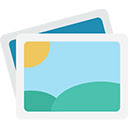 PicHostify
PicHostify Lightning Copy
Lightning Copy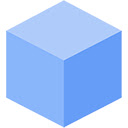 Lightning Studio
Lightning Studio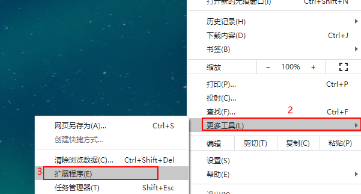
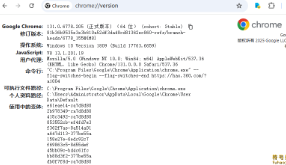
用户评论